ตัวแปลง VR 5 อันดับแรก - ทำความเข้าใจวิธีการทำงานที่นี่!
ตัวแปลง VR สามารถแปลงไฟล์ 2D ทั่วไปหรือที่ไม่ใช่ VR ให้เป็นรูปแบบที่รองรับ VR เช่น วิดีโอ 360 องศาหรือวิดีโอ 3D ฟุตเทจเหล่านี้สามารถนำไปเล่นบนชุดหูฟัง VR ยอดนิยมอย่าง PlayStation VR2, Meta Quest 3 และ Valve Index แต่ที่จริงแล้วมันคืออะไร และมีตัวเลือกมากมายในท้องตลาด เราจะเลือกอันไหนให้เหมาะสม? บทความนี้จะอธิบายทุกอย่างเกี่ยวกับตัวแปลง VR และเจาะลึก 5 เครื่องมือที่ดีที่สุดที่มีอยู่ เปลี่ยนจอแบนของคุณให้เป็นโลกใบใหม่ได้แล้ววันนี้!
รายการแนะนำ
สิ่งที่ตัวแปลง VR ทำได้ ตัวแปลงวิดีโอ VR 5 อันดับแรก วิธีการแปลงวิดีโอเป็น VR พร้อมเอฟเฟกต์ 3 มิติสิ่งที่ตัวแปลง VR ทำได้
ตัวแปลงวิดีโอ VR เป็นเครื่องมือที่ออกแบบมาโดยเฉพาะสำหรับการแปลงวิดีโอทั่วไปเป็นรูปแบบที่รองรับ VR ซึ่งสามารถเล่นได้บนชุดหูฟังและแพลตฟอร์มเสมือนจริง เมื่อได้รับความนิยมมากขึ้น ผู้ใช้จำนวนมากต้องการเพลิดเพลินกับตัวแปลงวิดีโอแบบดื่มด่ำ แม้ว่าจะไม่ได้ถ่ายทำในรูปแบบ 360 หรือ 3D ก็ตาม หลังจากแปลงวิดีโอเป็น VR 360 แล้ว คุณสามารถปรับเปลี่ยนรูปแบบ มุมมอง และความลึกของวิดีโอเพื่อให้ตรงตามข้อกำหนดการรับชม VR ได้ ต่อไปนี้คือสองฟังก์ชันที่สำคัญที่สุดที่ตัวแปลง VR ทำได้:
การแปลงวิดีโอ 2D เป็น 360 องศา ตัวแปลง VR 360 องศาจะนำวิดีโอ 2D แบบแบนมาตรฐานมาสู่สภาพแวดล้อมจำลอง 360 องศา ณ จุดนี้ คุณสามารถมองไปรอบๆ ราวกับว่าคุณถูกล้อมรอบไปด้วยฉากต่างๆ
การแปลง 2D เป็น 3D อีกหนึ่งฟังก์ชันอันทรงพลังของตัวแปลง VR คือความสามารถในการแปลงวิดีโอ 2D แบบแบนเป็น 3D การทำเช่นนี้จะสร้างเอฟเฟกต์แบบสามมิติโดยการสร้างเฟรมต้นฉบับสองเฟรมที่เหลื่อมกันเล็กน้อย โดยปกติแล้วจะเป็นรูปแบบ Side-by-Side หรือ Top/Bottom
ตัวแปลงวิดีโอ VR 5 อันดับแรก
เทคโนโลยีความเป็นจริงเสมือนกำลังได้รับความนิยมมากขึ้นในวงการบันเทิง เกม และการศึกษา ไม่ว่าคุณจะต้องการหวนรำลึกความทรงจำใน VR หรือเตรียมวิดีโอแบบดื่มด่ำ ตัวแปลงวิดีโอ VR ที่เหมาะสมสามารถสร้างความแตกต่างอย่างมากในด้านความเข้ากันได้และคุณภาพ
1. โปรแกรมแปลงวิดีโอ AnyRec

AnyRec Video Converter เป็นโซลูชันที่ทันสมัยและใช้งานง่าย สร้างขึ้นด้วย 3D Maker เฉพาะในกล่องเครื่องมือ ฟีเจอร์นี้ช่วยให้คุณแปลงวิดีโอ 2 มิติเป็นรูปแบบ 3 มิติแบบสเตอริโอสโคปิก เช่น แบบเคียงข้างกัน หรือแบบด้านบนและด้านล่าง สิ่งที่ทำให้ตัวแปลง VR นี้ใช้งานง่ายคือความสามารถในการรับชมก่อนและปรับแต่งเอฟเฟกต์ 3 มิติ ความลึก และความละเอียดก่อนการตัดต่อ นอกจากนี้ยังมีเครื่องมือที่มีประโยชน์ เช่น ตัวเพิ่มประสิทธิภาพและตัวบีบอัด เพื่อปรับปรุงวิดีโอของคุณให้ดียิ่งขึ้นก่อนการเล่น VR

เครื่องมือ 3D Maker ที่แปลงวิดีโอ 2D เป็นรูปแบบ 3D ได้อย่างง่ายดาย
รองรับวิดีโอ 4K และ HD โดยคงความละเอียดสูงหลังการแปลง
ความเร็วในการแปลงที่รวดเร็วช่วยให้คุณได้รับผลลัพธ์ 3 มิติในเวลาอันรวดเร็ว
ปรับแต่งการตั้งค่าเอาท์พุต เช่น ความละเอียด คุณภาพ และอื่นๆ
ดาวน์โหลดอย่างปลอดภัย
ดาวน์โหลดอย่างปลอดภัย
- ข้อดี
- เอาท์พุต 4K ที่ราบรื่นด้วยการเร่งความเร็วด้วยฮาร์ดแวร์
- นำเสนอกล่องเครื่องมือแบบครบครันพร้อมเครื่องเพิ่มประสิทธิภาพ เครื่องอัด เครื่องเล็ม ฯลฯ
- สามารถปรับแต่งความลึกของภาพ 3 มิติ และการตั้งค่าอื่นๆ ได้
- ข้อเสีย
- ไม่มีการแสดงตัวอย่างชุดหูฟัง VR ในตัว
2. ตัวแปลงวิดีโอ DVDFab
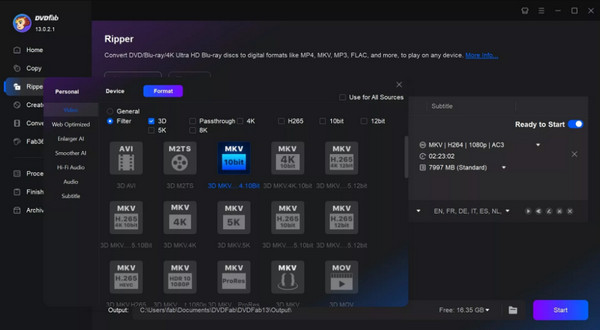
ถัดไปคือ DVDFab Video Converter โดดเด่นด้วยโมดูล VR Lab ที่มีตัวเลือกขั้นสูงสำหรับการสร้าง VR และ เนื้อหา 3 มิติรองรับความละเอียดสูงถึง 8K และสามารถควบคุมพารามิเตอร์วิดีโอต่างๆ ได้อย่างแม่นยำ เช่น ช่องเสียง บิตเรต และโปรไฟล์สี ด้วยตัวแปลง VR นี้ คุณสามารถแปลงวิดีโอ 2 มิติ และปรับมุมมอง เอฟเฟกต์ความลึก และระยะชัดลึกได้ตามต้องการ
- ข้อดี
- VR Lab มีการปรับแต่ง 3D ได้อย่างล้ำลึก
- โปรแกรมริป DVD/Blu-ray ในตัวสำหรับการแปลง VR
- ควบคุมคุณลักษณะของวิดีโอ เสียง และรูปแบบได้อย่างสมบูรณ์
- ข้อเสีย
- เส้นโค้งการเรียนรู้ที่สูงชันสำหรับผู้เริ่มต้น
3. ตัวแปลงวิดีโอ Pavtube
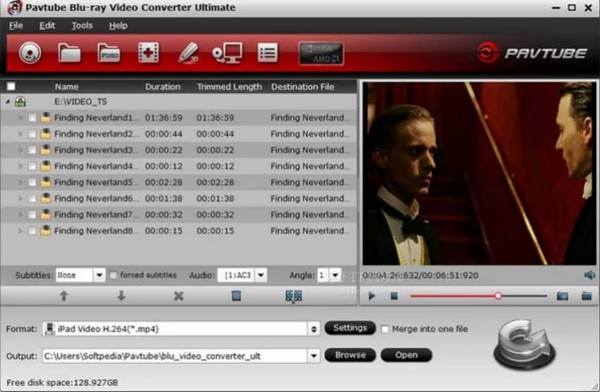
Pavtube Video Converter โดดเด่นด้วยความเข้ากันได้หลากหลายและโปรไฟล์การแปลงไฟล์เฉพาะอุปกรณ์ ครอบคลุมชุดหูฟัง VR เช่น Samsung Gear VR, Oculus Rift, HTC Vive และอื่นๆ ครอบคลุมความละเอียด HD หลากหลาย เช่น 1080p และ 4K และรองรับการแปลงไฟล์แบบกลุ่ม ตัวแปลงวิดีโอ VR ยังมีเครื่องมือตัดต่อวิดีโอที่ใช้งานง่าย เช่น การครอบตัด, การใส่ลายน้ำ, การตัดแต่ง และการฝังคำบรรยาย
- ข้อดี
- อินเทอร์เฟซผู้ใช้ที่ตรงไปตรงมา
- การแปลงภาพ 2D เป็น 3D ที่เสถียรด้วยรูปแบบ VR
- รองรับชุดหูฟัง VR เกือบทุกประเภทอย่างเชื่อถือได้
- ข้อเสีย
- การควบคุมเล็กน้อยสำหรับพารามิเตอร์เอฟเฟกต์ 3 มิติ
- ไม่มีการรองรับวิดีโอ 360 องศา
4. ตัวแปลงวิดีโอ iFun
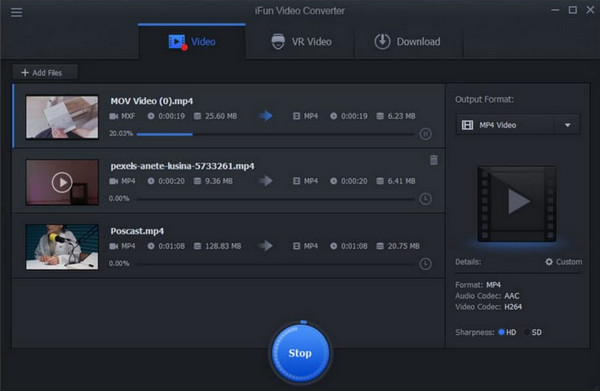
iFun Video Converter ได้รับการออกแบบมาเพื่อความเร็วและประสิทธิภาพ โดยนำเสนอการแปลง VR อย่างรวดเร็วจาก SBS 2D ถึง 3D และรูปแบบอื่นๆ ที่รองรับ VR มีเอ็นจิ้นบีบอัดอัจฉริยะในตัวที่ช่วยลดขนาดไฟล์โดยไม่สูญเสียคุณภาพ ยิ่งไปกว่านั้น ยังรองรับรูปแบบไฟล์มากกว่า 150 รูปแบบ และมีฟังก์ชันการแก้ไขพื้นฐาน เช่น ตัด รวม และหมุน
- ข้อดี
- นำเสนอเครื่องมือดาวน์โหลดวิดีโอจากแหล่งออนไลน์ในตัว
- หน้าจอหลักสะอาดไม่มีโฆษณา
- การแปลงภาพ 2D เป็น 3D อย่างรวดเร็วพร้อมความล่าช้าที่น้อยที่สุด
- ข้อเสีย
- ไม่มีเครื่องมือปรับแต่ง 3D
- ไม่เสนอการสร้างวิดีโอแบบ 360 องศา
5. ตัวแปลงวิดีโอ VideoSolo
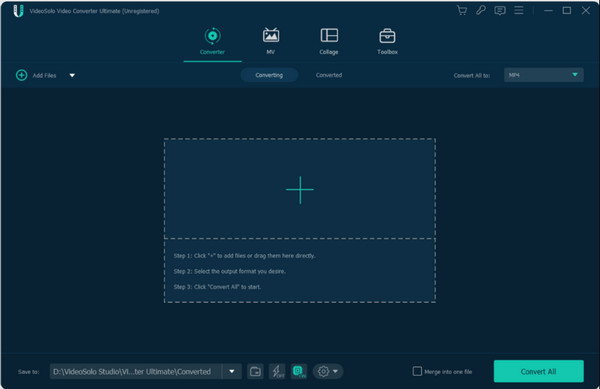
VideoSolo Video Converter Ultimate เป็นเครื่องมือแปลงวิดีโอเป็น VR ที่ครอบคลุม รองรับฟีเจอร์ต่างๆ เช่น การแปลง 2D เป็น 3D SBS และการแปลงจากบนลงล่าง มีการตั้งค่ารูปแบบล่วงหน้าสำหรับชุดหูฟัง VR รวมถึง PSVR, Oculus และ Daydream นอกจากนี้ยังรองรับฟังก์ชันเพิ่มประสิทธิภาพวิดีโอ เช่น การควบคุมความสว่าง การปรับคอนทราสต์ และการลดสัญญาณรบกวน
- ข้อดี
- การเรนเดอร์ที่เร่งด้วย GPU อย่างรวดเร็วเพื่อความละเอียดสูง
- รวมตัวกรองและการควบคุมการปรับปรุงคุณภาพ
- ข้อเสีย
- ห้ามปิดคลุมภาพฉาย 360 องศาเต็ม
- ไม่มีตัวเลือกสำหรับการแก้ไขข้อมูลเมตา VR
วิธีการแปลงวิดีโอเป็น VR พร้อมเอฟเฟกต์ 3 มิติ
ตอนนี้ เพื่อเปลี่ยนวิดีโอปกติของคุณให้เป็นรูปแบบที่รองรับ 3D VR ในที่สุด ต่อไปนี้คือวิธีใช้ตัวแปลง 3D ของ AnyRec Video Converter:
ขั้นตอนที่ 1.บนคอมพิวเตอร์ของคุณ ให้เปิด AnyRec Video Converter จากนั้นไปที่แท็บวิดเจ็ต "Toolbox" ที่เมนูด้านบน จากนั้นคลิกที่ "3D Maker" เพื่อเปิดหน้าต่างใหม่
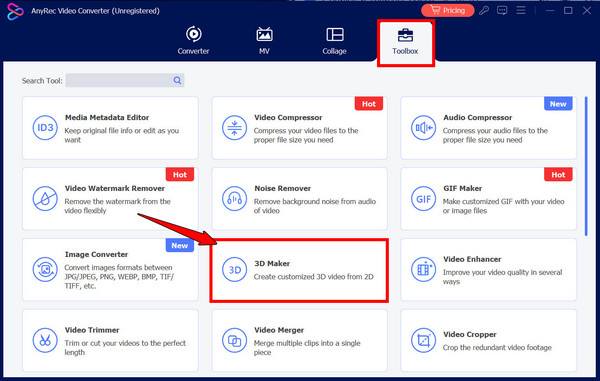
ขั้นตอนที่ 2.คลิกปุ่ม "เพิ่ม" เพื่อนำเข้าวิดีโอปกติที่คุณต้องการแปลง เมื่อโหลดเสร็จแล้ว ให้เลือก "Anaglyph" หรือ "Split Screen" ด้านล่าง คุณสามารถปรับความเข้มของเอฟเฟกต์ได้โดยใช้แถบเลื่อน
ขั้นตอนที่ 3ทีนี้มาดูกันว่าการแปลงภาพ 3 มิติแบบเรียลไทม์เป็นอย่างไร ต่อไป เลือกรูปแบบที่คุณต้องการ เช่น MP4, MOV, AVI และอื่นๆ และปรับคุณภาพจากสูงไปต่ำ
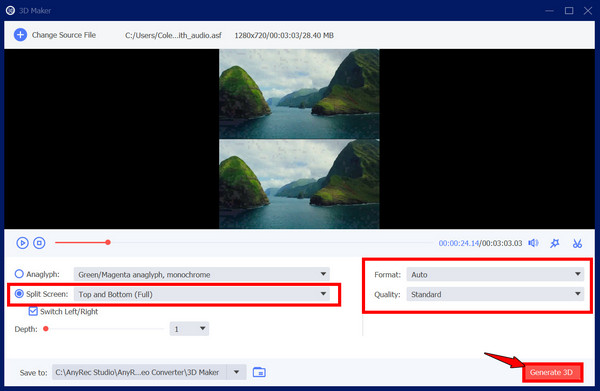
ขั้นตอนที่ 4สุดท้าย ให้เลือกโฟลเดอร์ปลายทางที่ด้านล่าง จากนั้นคลิกปุ่ม "สร้าง 3D" เพื่อเริ่มการแปลงวิดีโอเป็น VR
บทสรุป
อย่างที่คุณได้เห็นในวันนี้ การเลือกตัวแปลง VR ที่เหมาะสมเป็นสิ่งสำคัญอย่างยิ่งต่อการเปลี่ยนวิดีโอธรรมดาๆ ของคุณให้กลายเป็นคอนเทนต์ที่สมจริงและพร้อมใช้งานผ่านชุดหูฟัง VR ไม่ว่าคุณต้องการแปลง 2D เป็น 3D หรือปรับแต่งให้เหมาะกับการเล่นแบบ 360 องศา เครื่องมือต่างๆ ใน AnyRec Video Converter ล้วนเป็นโซลูชันที่ทรงพลังและใช้งานง่าย ในบรรดาตัวแปลง VR 2D เป็น 3D เหล่านี้ AnyRec Video Converter โดดเด่นด้วยการผสมผสานความเรียบง่ายและฟีเจอร์ 3D ที่แข็งแกร่ง คุณสามารถแปลงวิดีโอมาตรฐานเป็นรูปแบบที่รองรับ VR ได้อย่างง่ายดาย ไม่ว่าจะเป็นผู้ใช้มือใหม่หรือผู้สร้างที่มีประสบการณ์ ทุกคนก็สามารถยกระดับวิดีโอของพวกเขาไปสู่อีกระดับของการรับชมที่สมจริงได้
ดาวน์โหลดอย่างปลอดภัย
ดาวน์โหลดอย่างปลอดภัย



